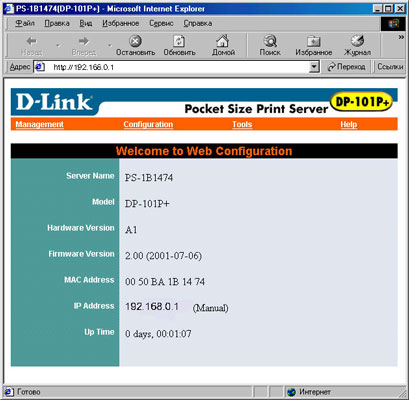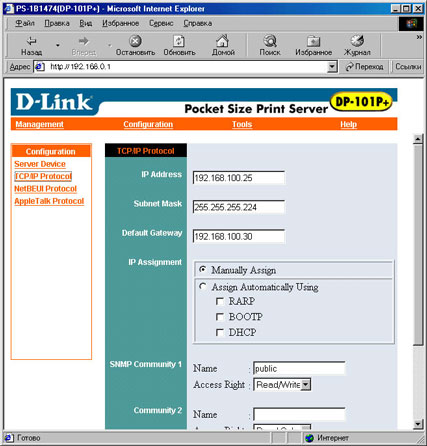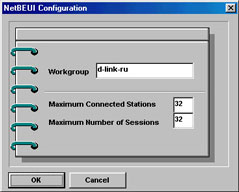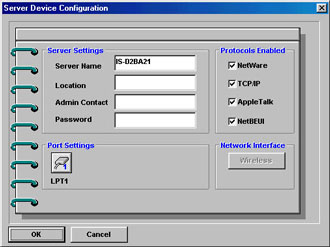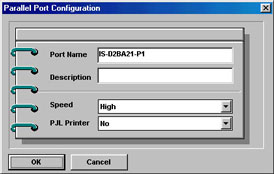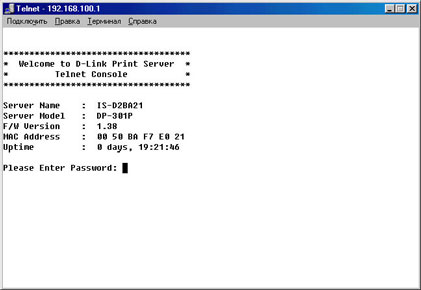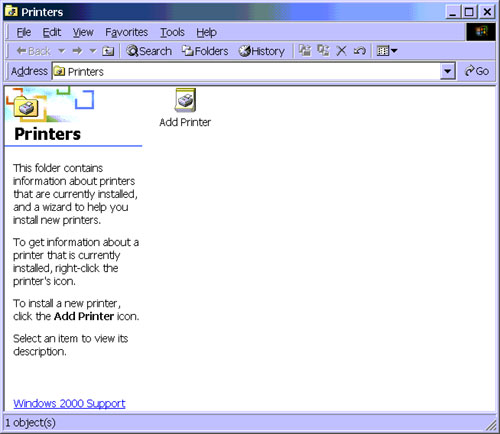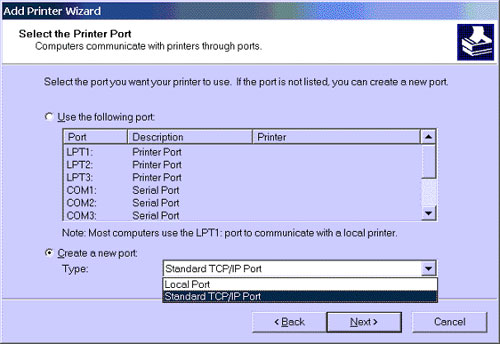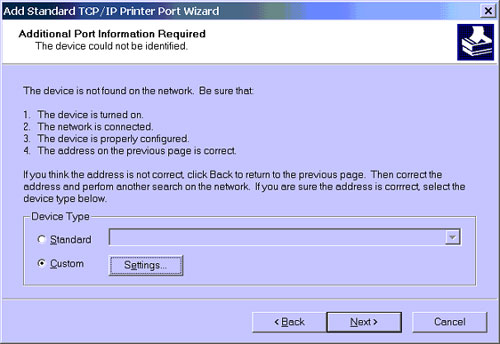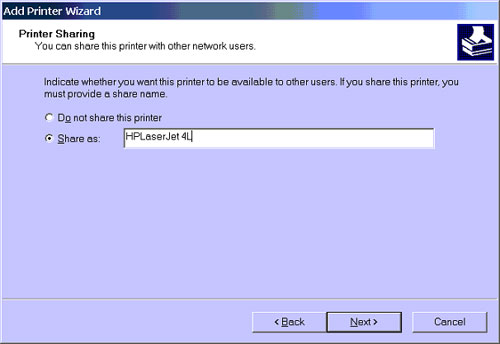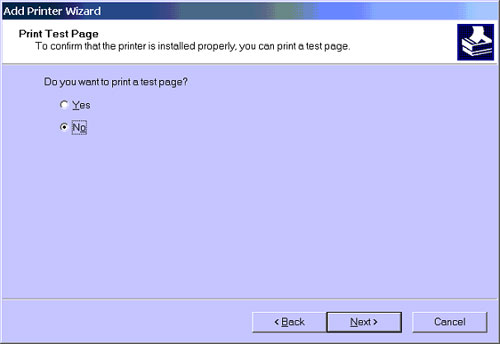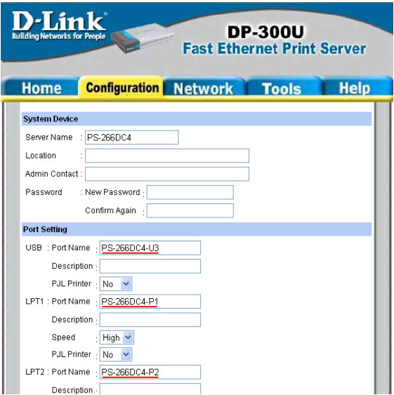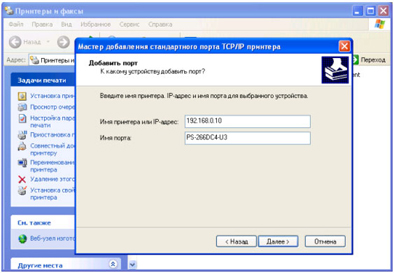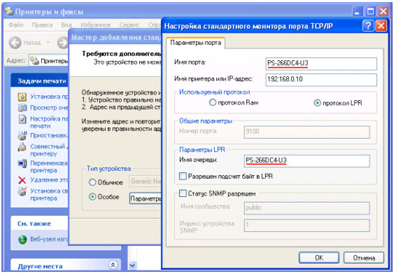D link dp 301u настройка windows 10
Установка принт-сервера разбивается на два этапа: физическая инсталляция и его настройка.
Физическое подключение.
Выключите принтер, подсоедините к нему принт-сервер (принтерным кабелем или непосредственно к порту в зависимости от модели принт-сервера), подключите сетевой кабель Ethernet, включите блок питания принт-сервера в электрическую розетку, а шнур в само устройство, включите принтер.
Теперь можно приступать к настройке принт-сервера.
Установка принт-серверов разных поколений отличается.
I. Для корректной установки принт-сервера третьего поколения (DP-100+, DP-101P+, DP-300+, DP-301p+) необходимо проделать следующие шаги:
- Сконфигурировать рабочую станцию для использования в IP-сети, совпадающей с сетью принт-сервера. По умолчанию IP-адрес принт-сервера 192.168.0.1 и маска подсети 255.255.255.0. Необходимо установить IP-адрес станции, с которой будет производиться начальное конфигурирование, например 192.168.0.10 и маску подсети 255.255.255.0. Шлюзы не установлены, DNS отключены.
- Запустить WEB-браузер с поддержкой Java и набрать в строке адрес 192.168.0.1
- Сконфигурировать IP-адрес принт-сервера и маску подсети для использования в имеющейся сетке. Также на этом этапе можно сконфигурировать другие параметры: имя принт-сервера, имя очереди, название рабочей группы и т.д.
- Вернуть настройки рабочей станции к исходным.
- Настроить драйвер принтера (Win2000/XP-TCP/IP, Win98/NT-TCP/IP, все ОС-NetBEUI).
II. Для корректной установки принт-сервера второго поколения (DP-100, DP-101, DP-300, DP-301, DP-301P, DP-303, DP-802) или принт-сервера третьего поколения если неизвестен его IP-адрес или нет возможности/желания переконфигурировать TCP/IP настройки рабочей станции необходимо проделать следующие шаги:
- На рабочую станцию, с которой будет производиться начальное конфигурирование, установить (если не установлен) протокол IPX и для ОС WinNT/2000/XP клиента для сетей Netware от Microsoft
- Установить прилагающуюся в комплекте программу PSAdmin
- Запустить ее. Имеющийся в сети принт-сервер будет обнаружен
- Сконфигурировать IP-адрес принт-сервера и маску подсети для использования в имеющейся сетке.
Также на этом этапе можно сконфигурировать другие параметры: имя принт-сервера, имя очереди, название рабочей группы и т.д.
- Можно деинсталлировать программу PSAdmin и протокол и клиента, установленные на шаге
1. Дальнейшую настройку принт-сервера (если понадобится) можно осуществлять через Telnet.
- Настроить драйвер принтера (Win2000/XP-TCP/IP, Win98/NT-TCP/IP, все ОС-NetBEUI)
(для 2000 и ХР Windows) — Как инсталлировать DP-300 как LPD/LPR принтер в Windows 2000?
Инсталлируйте принт-сервер D-Link в среде TCP/IP Microsoft Windows 2000.
Для создания удаленного принтера должна быть установлена поддержка Microsoft TCP/IP печати. Процесс установки заключается в следующем.
1. Для запуска Add Printer Wizard, выберите Settings — Printers из меню Start щелкните дважды по закладке Add Printer.
2. Wizard (мастер установки) запросит выбрать локальный принтер (Local printer) или сетевой принтер (Network printer). Выберите Local printer (Disable Automatically detect my printer), как эмуляцию DP-100/101/300/301/301P локального порта. Нажмите Next>.
3. Wizard запроситвыбор между Use the following port и Create a new port. Выберите Create a new port.Затем выберите Standard TCP/Ip порт и щелкните Next>.
4. В диалоге Add Standard TCP/IP Printer Port введите IP-адрес имеющегося принт-сервера и определите имя логического порта. Щелкните Next>.
5. Wizard запросит выбор между Standard и Custom. Выберите Custom и щелкните Setting.
6. Из диалога Configure Standard TCP/IP Port выберите LPR и введите имя порта, которое хотели бы использовать в поле Queue Name. Щелкните OK.
7. Выберите соответствующий принтеру драйвер.
8. Введите имя принтера.
9. Определитесь, хотите ли использовать принтер совместно с другими пользователями сети, и введите соответствующее имя принтера.
10. Выберите Yes, если принтер установлен правильно.
11. Вы успешно добавили новый принтер. Щелкните Finish.
Last modified on 1999/10/21
Copyright by D-Link Corporation
D link dp 301u настройка windows 10
Установка принт-сервера разбивается на два этапа: физическая инсталляция и его настройка.
Физическое подключение.
Выключите принтер, подсоедините к нему принт-сервер (принтерным кабелем или непосредственно к порту в зависимости от модели принт-сервера), подключите сетевой кабель Ethernet, включите блок питания принт-сервера в электрическую розетку, а шнур в само устройство, включите принтер.
Теперь можно приступать к настройке принт-сервера.
Установка принт-серверов разных поколений отличается.
I. Для корректной установки принт-сервера третьего поколения (DP-100+, DP-101P+, DP-300+, DP-301p+) необходимо проделать следующие шаги:
- Сконфигурировать рабочую станцию для использования в IP-сети, совпадающей с сетью принт-сервера. По умолчанию IP-адрес принт-сервера 192.168.0.1 и маска подсети 255.255.255.0. Необходимо установить IP-адрес станции, с которой будет производиться начальное конфигурирование, например 192.168.0.10 и маску подсети 255.255.255.0. Шлюзы не установлены, DNS отключены.
- Запустить WEB-браузер с поддержкой Java и набрать в строке адрес 192.168.0.1
- Сконфигурировать IP-адрес принт-сервера и маску подсети для использования в имеющейся сетке. Также на этом этапе можно сконфигурировать другие параметры: имя принт-сервера, имя очереди, название рабочей группы и т.д.
- Вернуть настройки рабочей станции к исходным.
- Настроить драйвер принтера (Win2000/XP-TCP/IP, Win98/NT-TCP/IP, все ОС-NetBEUI).
II. Для корректной установки принт-сервера второго поколения (DP-100, DP-101, DP-300, DP-301, DP-301P, DP-303, DP-802) или принт-сервера третьего поколения если неизвестен его IP-адрес или нет возможности/желания переконфигурировать TCP/IP настройки рабочей станции необходимо проделать следующие шаги:
- На рабочую станцию, с которой будет производиться начальное конфигурирование, установить (если не установлен) протокол IPX и для ОС WinNT/2000/XP клиента для сетей Netware от Microsoft
- Установить прилагающуюся в комплекте программу PSAdmin
- Запустить ее. Имеющийся в сети принт-сервер будет обнаружен
- Сконфигурировать IP-адрес принт-сервера и маску подсети для использования в имеющейся сетке.
Также на этом этапе можно сконфигурировать другие параметры: имя принт-сервера, имя очереди, название рабочей группы и т.д.
- Можно деинсталлировать программу PSAdmin и протокол и клиента, установленные на шаге
1. Дальнейшую настройку принт-сервера (если понадобится) можно осуществлять через Telnet.
- Настроить драйвер принтера (Win2000/XP-TCP/IP, Win98/NT-TCP/IP, все ОС-NetBEUI)
(для 2000 и ХР Windows) — Как инсталлировать DP-300 как LPD/LPR принтер в Windows 2000?
Инсталлируйте принт-сервер D-Link в среде TCP/IP Microsoft Windows 2000.
Для создания удаленного принтера должна быть установлена поддержка Microsoft TCP/IP печати. Процесс установки заключается в следующем.
1. Для запуска Add Printer Wizard, выберите Settings — Printers из меню Start щелкните дважды по закладке Add Printer.
2. Wizard (мастер установки) запросит выбрать локальный принтер (Local printer) или сетевой принтер (Network printer). Выберите Local printer (Disable Automatically detect my printer), как эмуляцию DP-100/101/300/301/301P локального порта. Нажмите Next>.
3. Wizard запроситвыбор между Use the following port и Create a new port. Выберите Create a new port.Затем выберите Standard TCP/Ip порт и щелкните Next>.
4. В диалоге Add Standard TCP/IP Printer Port введите IP-адрес имеющегося принт-сервера и определите имя логического порта. Щелкните Next>.
5. Wizard запросит выбор между Standard и Custom. Выберите Custom и щелкните Setting.
6. Из диалога Configure Standard TCP/IP Port выберите LPR и введите имя порта, которое хотели бы использовать в поле Queue Name. Щелкните OK.
7. Выберите соответствующий принтеру драйвер.
8. Введите имя принтера.
9. Определитесь, хотите ли использовать принтер совместно с другими пользователями сети, и введите соответствующее имя принтера.
10. Выберите Yes, если принтер установлен правильно.
11. Вы успешно добавили новый принтер. Щелкните Finish.
Last modified on 1999/10/21
Copyright by D-Link Corporation
D link dp 301u настройка windows 10
1. Основным источником информации по настройки DP-300U для сетевой печати на несколько принтеров будет Quick Installation Guide. Это буклет по быстрой установки и настройке, который прилагается в комплекте DP-300U.
2. Нужно акцентировать внимание при установке на “Port Name” для каждого из портов: USB, LPT1 и LPT2. Имена портов можно посмотреть через GUI( Графический Интерфейс Пользователя ), на который можно попасть по адресу: 192.168.0.10 ( это при заводских настройках ), в закладке “Configuration”.
3. Далее, выполняете все по инструкции и останавливаетесь на пункте по созданию стандартного порта TCP/IP принтера. Здесь вводите IP адрес DP-300U, стираете “Имя порта” , которое автоматически заполнит ОС Windows. Пример основан на установки принтера через USB порт, поэтому копируем “Port Name” для USB порта: PS-266DC4-U3 и вставляем его в “Имя порта”
Нажимаете кнопку “Далее”, дальнейшие действия также в точности выполняете по инструкции.
4. В итоге “Параметры порта” должны выглядеть так:
5. При такой настройке у вас не возникнет проблем с дублированием портов для печати. Данный пример подходит для всех многопортовых принт-серверов серии DP-xxxx.
Принт сервер D-Link DP-301U
Всем добрый вечер.
Имеется небольшая сеть. Допустим два компьютера и ноутбук. Компы соединены кабелем ethernet, ноут работает с сетью по wifi.
Проблема в следующем
Компы печатают через принт-сервер без проблем.
Ноут подключаю к принт серверу (Raw) по имени порта. Печатает без проблем, НО до первой перезагрузки. После упорно не видит принтер.
Помогите советом, как заставить принтер печатать после перезагрузки? В чем может быть трабл?
PS принт-сервер D-Link DP-301U / принтер HP m1050 mfp
Добавлено через 10 часов 36 минут
UP. Мучался пол ночи, жутко не выспался, так и не получилось. Help.
Добавлено через 38 минут
Ребят, кто компетентен в данном вопросе, скажите, может я ЗРЯ мучаюсь, быть может это невозможно?
В принт-сервере d-link dpr-2000 по умолчанию отключен принтер
Добрый вечер, собственно в названии темы суть вопроса. При каждой загрузке компа приходится.
TP-LINK TL-WR842ND и принт-сервер
Здравствуйте! Хочу приобрести себе TP-LINK TL-WR842ND. Но возник вопрос. Сможет ли мой Canon MP540.
Принт-сервер и сканер
Всем здравствуйте! Вот, думаю приобрести роутер D-link DSL-2760U/BRU/D со встроенным.

Доброго времени всем. У меня вопрос в следующем: Есть принт сервер TP-Link Tl-PS110U, к нему.
Принт сервер подключен к роутеру Tplink TD-W8968, ноутбук связан с ним по wifi.
Пробовал по этой инструкции настраивать, но так и не догнал что вписать в имя очереди. Пробовал по разному. (
Адреса на всех машинах заданы статически, кроме ноута. Там автоматом.